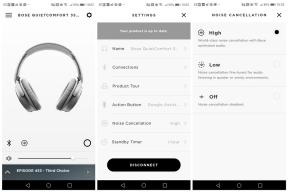Comment réparer si l'application appareil photo continue de planter sur l'iPhone 8 ou 8 Plus
Miscellanea / / August 05, 2021
L'appareil photo iPhone est considéré comme le meilleur appareil photo pour smartphone en raison de ses fonctionnalités et de sa qualité photo. Les utilisateurs de partout dans le monde ont toujours admiré les images de qualité de la caméra iPhone à l'avant et à l'arrière. Cependant, ces derniers temps, le problème de l'appareil photo de l'iPhone qui ne fonctionne pas dérange de nombreux utilisateurs iOS de nos jours et que nous les entendons souvent se plaindre d'un équivalent. Il y a des cas où la caméra de l'iPhone n'arrête pas de planter ou ne fait pas la mise au point ou, pire encore, l'application Appareil photo n'apparaît pas sur votre écran d'accueil. Ici, dans cet article, nous avons discuté des méthodes les plus simples et les plus directes pour réparer si l'application appareil photo continue de planter sur iPhone 8 ou 8 Plus.
Premièrement, vous devez déterminer s’il s’agit d’une panne d’application ou d’un outil. c'est souvent assez simple: si vous utilisez une application et qu'elle se ferme soudainement sans raison, l'application plante. Si vous utilisez une application et qu'elle ne répond plus, mais que vous aurez toujours accès à d'autres applications, l'application est tombée en panne. Si vous essayez de lancer une application et qu'elle ne cesse de disparaître, l'application plante à plusieurs reprises.
Si votre téléphone ne répond plus, il s'agit probablement d'un problème d'outil. Votre téléphone affichera un écran noir ou restera bloqué sur le logo Apple si l'appareil est tombé en panne. De plus, si votre iPhone ou iPad est lent sans raison apparente, et sur plusieurs applications, il s'agit d'un problème d'outil.

Table des matières
-
1 Correction, l'application appareil photo continue de planter sur l'iPhone 8 ou 8 Plus
- 1.1 Redémarrage normal ou forcé
- 1.2 Vérifier la mise à jour du logiciel
- 1.3 Mettre à jour toutes les applications
- 1.4 Réinitialiser tous les réglages
- 1.5 Effectuer une réinitialisation d'usine
- 1.6 Restaurez votre iPhone dans iTunes via le mode de récupération
- 1.7 Restaurez votre iPhone dans iTunes via le mode DFU
- 2 Conclusion
Correction, l'application appareil photo continue de planter sur l'iPhone 8 ou 8 Plus
Redémarrage normal ou forcé
La première étape de dépannage que vous souhaitez faire est de redémarrer votre iPhone. Cela peut vous sembler simple, mais de nombreux bogues mineurs et problèmes d'application sont résolus en éteignant simplement un appareil pendant quelques secondes.
- Appuyez et maintenez le bouton supérieur (ou latéral) jusqu'à ce que le curseur apparaisse.
- Faites glisser le curseur pour éteindre complètement votre appareil.
- Une fois l'appareil éteint, appuyez de nouveau sur le bouton supérieur (ou latéral) et maintenez-le enfoncé jusqu'à ce que le logo Apple apparaisse.
Une réinitialisation logicielle ou un redémarrage forcé devrait pouvoir y faire face. Voici comment procéder:
- Appuyez et relâchez rapidement le bouton d'augmentation du volume.
- Appuyez et relâchez rapidement le bouton de réduction du volume.
- Appuyez sur le bouton latéral / d'alimentation et maintenez-le enfoncé jusqu'à ce que le logo Apple apparaisse.
Vérifier la mise à jour du logiciel
Assurez-vous que votre iPhone dispose de la dernière version du logiciel iOS. Il est vraiment facile de mettre à jour votre appareil.
- Appuyez sur Paramètres.
- Appuyez sur Général.
- Appuyez sur Mise à jour du logiciel.
- Si une mise à jour est disponible, suivez les instructions à l'écran pour installer les mises à jour sur votre iPhone.
Mettre à jour toutes les applications
Tout comme vous souhaitez que votre système d'exploitation soit aussi récent que possible, vous devez également faire de même pour vos applications. Les applications obsolètes risquent de provoquer des problèmes d'incompatibilité avec le système d'exploitation, ce qui peut à son tour entraîner davantage de problèmes.
La règle générale est de toujours garder les applications à jour, en particulier après avoir installé des mises à jour iOS récemment. Les anciennes applications peuvent ne pas fonctionner correctement avec les produits Apple récents et le système d'exploitation.Les développeurs d'applications doivent donc se tenir au courant en s'assurant que leurs produits sont aussi exempts de bogues que possible.
Réinitialiser tous les réglages
De nombreux utilisateurs d'iPhone ont trouvé l'astuce consistant à réinitialiser tous les paramètres pour qu'ils fonctionnent avec toutes sortes de problèmes liés aux applications de l'appareil photo, alors pourquoi ne pas l'essayer également. La réinitialisation des paramètres de votre iPhone apportera des modifications à votre appareil.
- Appuyez sur l'icône Paramètres depuis l'écran d'accueil de votre iPhone.
- Appuyez sur Général.
- Ensuite, faites défiler vers le bas et appuyez sur Réinitialiser.
- Sélectionnez Réinitialiser tous les paramètres parmi les options données. Cela effacera les paramètres système et restaurera les valeurs d'origine ou les valeurs par défaut sans affecter les données internes.
- Si vous y êtes invité, entrez le code d'accès de votre appareil pour continuer.
- Appuyez ensuite à nouveau sur Réinitialiser tous les paramètres pour confirmer.
Votre iPhone devrait redémarrer automatiquement une fois la réinitialisation terminée. Après la réinitialisation, configurez les options individuelles et activez les fonctionnalités de base, y compris les réseaux Wi-Fi, pour les utiliser à nouveau sur votre appareil.
Effectuer une réinitialisation d'usine
Dernier point mais non le moindre, vous pouvez réinitialiser complètement les paramètres et les données de votre iPhone pour exécuter votre appareil dans les paramètres par défaut.
- Accédez aux Paramètres de l'iPhone> Général> Réinitialiser.
- Sélectionnez Effacer tout le contenu et les paramètres> choisissez Effacer maintenant.
- Vous devez entrer le code d'accès si vous y êtes invité.
- Appuyez sur Effacer l'iPhone.
- Ensuite, appuyez à nouveau sur Effacer l'iPhone pour continuer l'action.
- Si vous y êtes invité, entrez votre identifiant Apple et votre mot de passe.
- Appuyez ensuite sur Effacer pour continuer.
- Attendez-le et il redémarrera votre iPhone.
Restaurez votre iPhone dans iTunes via le mode de récupération
Il s'agit d'un type avancé de restauration iOS que vous pouvez effectuer lorsque vous traitez des erreurs système plus complexes qui ont provoqué un dysfonctionnement d'un appareil. Dans ce cas, vous devrez d'abord mettre votre iPhone en mode de récupération, puis restaurer iOS dans iTunes.
- Appuyez et relâchez rapidement le bouton d'augmentation du volume.
- Appuyez et relâchez rapidement le bouton de réduction du volume.
- Appuyez sur le bouton latéral / d'alimentation et maintenez-le enfoncé lorsque vous voyez l'écran Se connecter à iTunes. Ne relâchez pas les boutons lorsque vous voyez le logo Apple car vous devrez passer en mode de récupération.
- Sur l'écran suivant, vous devriez voir l'option Restaurer ou Mettre à jour.
- Sélectionnez d'abord Mettre à jour pour mettre à jour iOS. Sinon, sélectionnez l'option Restaurer.
Attendez qu'iTunes tente de réinstaller iOS sans effacer vos données. iTunes télécharge ensuite le logiciel de votre appareil. Si le téléchargement prend plus de 15 minutes, votre iPhone quitte l'écran Se connecter à iTunes. Si cela se produit, attendez la fin du téléchargement, puis revenez aux étapes précédentes pour revenir en mode de récupération.
Restaurez votre iPhone dans iTunes via le mode DFU
Il est considéré comme le type de restauration système le plus profond que vous puissiez effectuer sur votre iPhone. Il permet à votre appareil de communiquer avec iTunes sur un ordinateur sans charger le système d'exploitation ou le chargeur de démarrage
Voici comment effectuer une restauration en mode DFU sur votre iPhone 8:
- Fermez tous les programmes en cours d'exécution sur votre ordinateur.
- Connectez votre iPhone à votre ordinateur à l'aide du connecteur USB ou du câble Lightning fourni par Apple.
- Lorsque votre téléphone est connecté, maintenez le bouton latéral / d'alimentation enfoncé pendant environ 3 secondes.
- Continuez à appuyer sur le bouton latéral / d'alimentation, puis maintenez le bouton de réduction du volume enfoncé pendant environ 10 secondes. Si le logo Apple apparaît, cela signifie que vous avez appuyé trop longtemps sur les boutons et que vous devrez tout recommencer.
- Si vous ne voyez aucun logo, relâchez le bouton latéral / d'alimentation, mais maintenez le bouton de réduction du volume enfoncé pendant encore 5 secondes.
- Si l'écran reste noir par la suite, cela signifie que vous êtes entré avec succès en mode DFU. À ce stade, vous serez invité avec un message d'alerte sur votre ordinateur indiquant qu'iTunes a détecté votre iPhone. Si vous voyez ce message, suivez les invites à l'écran pour terminer le processus de récupération en mode DFU.
- Si vous voyez l’écran Branchez sur iTunes, cela signifie que vous n’êtes pas entré en mode DFU et que vous devrez tout recommencer.
Si rien de tout cela ne fonctionne, il est fort probable que vous ayez affaire à un problème matériel.
Conclusion
C'était tout, c'était le moyen le plus simple de réparer si l'application Appareil photo continue de planter sur l'iPhone 8 ou 8 Plus. Rencontrez-vous des problèmes et des problèmes avec votre iPhone 8 Series? Ensuite, il n'y a rien à craindre, nous avons un article dédié aux problèmes et aux guides de l'iPhone 8. Voici la Guide de dépannage iPhone 8. Bien que ce soit rare, certains cas de problèmes sur les appareils Apple peuvent avoir un mauvais matériel comme origine. Si une réinitialisation d'usine ne permet pas de résoudre votre problème, visitez votre Apple Store local ou Centre de services afin qu'un technicien qualifié puisse examiner le matériel. Si nécessaire, ils peuvent l'envoyer pour réparation ou remplacement.
Possédez-vous un iPhone 8 ou un appareil Apple et avez besoin de ces types de didacticiels simples? Alors restez à l'écoute Trucs et astuces iPhone de GetDroidTips colonne car de nombreux tutoriels simples pour Poco sont à venir.
Si vous avez des questions à ce sujet, la section des commentaires est toujours disponible pour vous.
Plus comme ça
- L'iPhone se charge très lentement. Comment réparer sur iPhone 8 ou 8 Plus?
- Comment réparer si l'iPhone 8 est bloqué sur un écran vide ou noir
- Comment résoudre le problème de couplage Bluetooth sur iPhone 8 ou 8 Plus
- Comment entrer en mode de récupération sur iPhone 8 ou 8 Plus
- Correction d'une erreur iMessage non livré sur iPhone 8 ou 8 Plus
- Comment réparer iBooks ou Apple Books ne fonctionnant pas sur Apple iPhone 8 et 8 Plus
Salut, je suis Shekhar Vaidya, une blogueuse, une apprenante qui apprend la CS et la programmation.